Comment récupérer laccès au disque dur, corriger lerreur dimpossibilité douvrir le disque dur

Dans cet article, nous vous expliquerons comment récupérer l'accès à votre disque dur en cas de panne. Suivez-nous !
Les sous-titres et les légendes sont utilisés pour afficher du texte pour les vidéos. Bien qu'ils se ressemblent beaucoup, ils affichent un texte différent. Les sous-titres affichent le texte prononcé par un personnage dans un film pour une meilleure compréhension. Les sous-titres sont utilisés pour montrer tous les sons qui se produisent dans un film, tels que les coups, les cris, la sonnerie du téléphone, le fait de servir les sourds. Selon les besoins de l'utilisateur, cet article vous présentera 6 outils pour ajouter des sous-titres ou des légendes aux vidéos.
Façons d'ajouter des sous-titres et des légendes aux vidéos
Windows Movie Maker est une application logicielle de création et de montage vidéo facile à utiliser et puissante, conçue pour Windows 11 et les derniers Windows 7/8/10. L'ancienne version fonctionne pour Windows XP et Vista. Windows Movie Maker contient des fonctionnalités telles que des effets, des transitions, des titres, des pistes audio, une narration chronologique et un film automatique.
Windows Movie Maker est un programme de montage vidéo créé par Microsoft. Le programme permet aux utilisateurs d'intégrer des vidéos, de l'audio, des images fixes et des enregistrements pour créer un film personnalisé. Windows Movie Maker (WMM) a été initialement inclus dans Windows ME, communément appelé Windows 2000, le successeur de Windows 98. Il a été lancé sur le marché le 14 septembre 2000. Movie Maker « fait partie de la suite logicielle Windows Essentials et offre la possibilité de créer et d'éditer des vidéos et de les publier sur OneDrive, Facebook, Vimeo, YouTube et Flickr ».
De nouveaux effets de transition peuvent être implémentés et ceux existants modifiés à l'aide de code XML. Windows Movie Maker est également un programme d’édition audio de base. Windows Movie Maker peut appliquer des effets de base aux pistes audio, comme un fondu entrant et sortant. Les pistes audio peuvent ensuite être exportées sous forme de fichiers audio au lieu de fichiers vidéo.
Avec Windows Movie Maker, vous pouvez rapidement transformer vos photos et vidéos en films soignés. Ajoutez des effets spéciaux, des transitions, de l’audio et des légendes pour raconter votre histoire de manière vivante. Partagez ensuite le film avec vos amis et votre famille !
Windows Movie Maker a toujours été l'un des logiciels les plus populaires pour le montage vidéo simple . Le logiciel peut combiner des fichiers vidéo, permet d'ajouter de l'audio et de la musique aux vidéos, d'appliquer des effets de transition vidéo, de créer des diaporamas et bien plus encore. Cet outil est assez simple à utiliser. Voici comment ajouter des sous-titres et des légendes aux vidéos avec Movie Maker.
Étape 1 : Téléchargez Windows Movie Maker si vous ne l’avez pas déjà. Si vous utilisez Windows 10, lisez l’article Instructions pour télécharger Windows Movie Maker sur Windows 10 pour savoir comment télécharger. 183263
Étape 2 : ouvrez Movie Maker et chargez la vidéo.
Étape 3 : Cliquez ensuite sur l’ onglet Accueil et sélectionnez Légende .
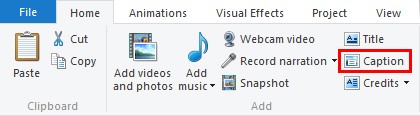
Étape 4 : Windows Movie Maker ajoutera une fenêtre spéciale pour saisir du texte pour la vidéo.
Étape 5 : Modifiez la légende si nécessaire.
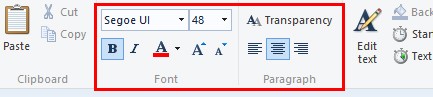
Étape 6 : enregistrez la vidéo pour appliquer les modifications.
Il s'agit d'un logiciel pratique et simple qui fournit un éditeur de texte multifonctionnel, modifiant la position, la police et la taille du texte. De plus, vous pouvez choisir des effets de transition pour le texte et le faire apparaître d'une manière inhabituelle.
YouTube propose plusieurs façons d’ajouter des sous-titres, des légendes et du texte aux vidéos. Ce texte peut être une légende, un texte ou une bulle de dialogue.
Étape 1 : créez un compte YouTube avec votre compte Google.
Étape 2 : Téléchargez la vidéo sur YouTube.
Étape 3 : Une fois terminé, ouvrez Video Manager en cliquant sur l’icône de votre compte en haut à droite > Creator Studio > Video Manager > Vidéos.
Si vous ne voyez pas Creator Studio , accédez à YouTube Studio , sélectionnez Creator Studio Classic en bas du menu de gauche, puis sélectionnez Gestionnaire de vidéos > Vidéos .
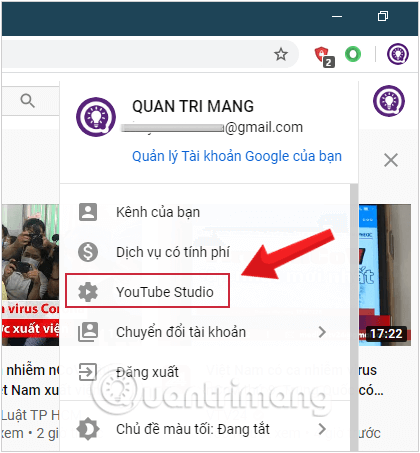
Étape 4 : à côté de la vidéo à laquelle vous souhaitez ajouter des sous-titres, cliquez sur le menu déroulant à côté du bouton Modifier, sélectionnez Sous-titres .
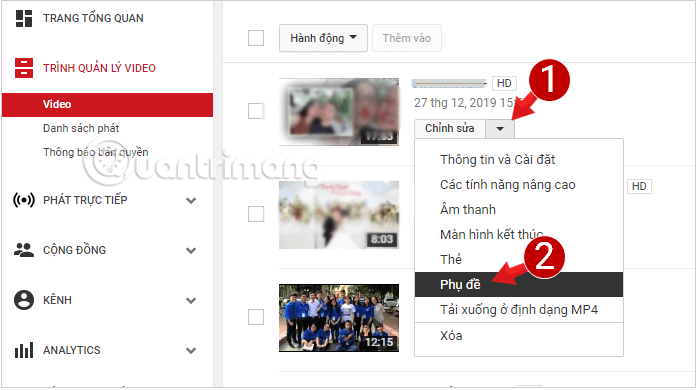
Si vous n'avez pas sélectionné la langue principale dans la vidéo, il vous sera demandé d'ajouter ces informations, veuillez sélectionner une langue, il existe environ 192 options différentes.
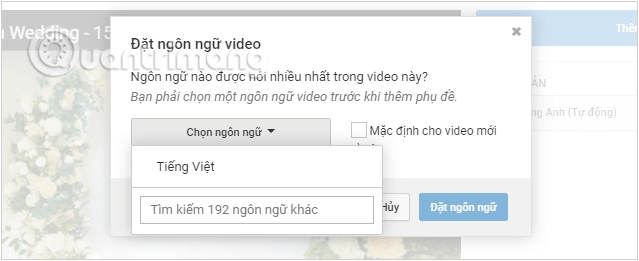
Une fois votre sélection effectuée, cliquez sur le bouton Ajouter un nouveau sous-titre et choisissez comment ajouter des sous-titres à votre vidéo ou modifier les sous-titres de votre vidéo :
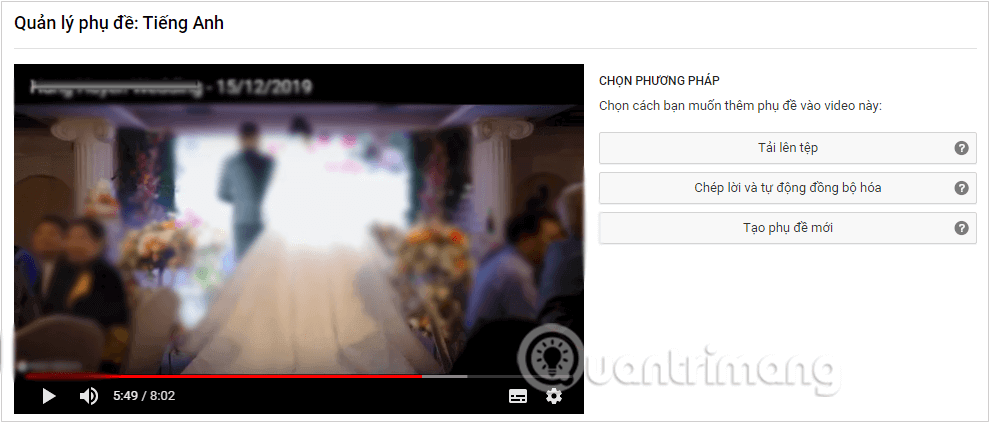
Ici Quantrimang.com choisit Créer un nouveau sous-titre :

Étape 6 : Une fois terminé, cliquez sur le bouton Enregistrer les modifications .
Très simple et facile à faire !
Pinnacle Studio est un logiciel de montage vidéo assez complexe qui permet aux utilisateurs d'ajouter des sous-titres aux films de manière similaire à Windows Movie Maker.
Pinnacle Studio est un programme de montage vidéo convivial pour les utilisateurs débutants et intermédiaires. Projet phare de Corel, cet éditeur vidéo complet dispose de fonctionnalités avancées et d'une interface simple. Les éditeurs intéressés peuvent choisir parmi trois packages : Pinnacle Studio Basic, Ultimate et Pro. Les débutants apprécieront l'interface conviviale de Pinnacle Studio Basic, qui est bien organisée, efficace, moderne et simple.
Parmi les fonctionnalités que les éditeurs apprécieront, on trouve la vidéo en écran partagé et l'interface utilisateur intuitive. Le montage vidéo multi-caméras et multi-pistes est inclus, ainsi que le morphing, les effets de peinture et le montage vidéo à 360 degrés. Les autres fonctionnalités du programme sont la correction d'objectif grand angle, les effets de NewBlue et un éditeur de titres 3D.
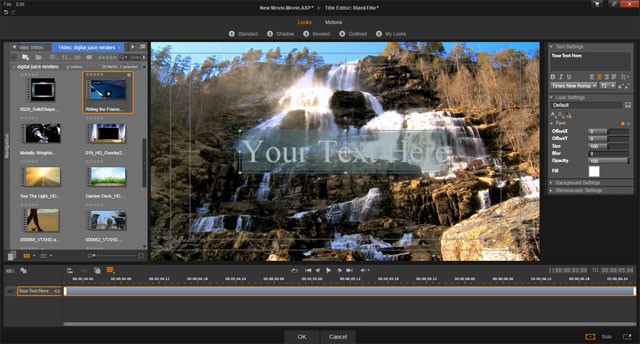
L'interface est conçue pour rationaliser tous les processus d'édition et fournir un accès rapide aux outils. Les utilisateurs peuvent également rationaliser leur flux de travail en modifiant les paramètres d’édition.
En plus des outils d'édition, d'organisation et d'exportation de base, Pinnacle Studio propose également une large gamme d'outils d'édition de niveau professionnel. Il s'agit notamment du montage multi-caméras, de l'écran partagé, du montage vidéo à 360° et de la compatibilité 4K. En plus d'offrir aux éditeurs la flexibilité de créer des flux de travail uniques, qu'il s'agisse d'importer, d'organiser ou de créer le projet parfait à partir de clips multimédias. Les images brutes peuvent être facilement converties en vidéos finement travaillées, adaptées au partage avec les amis et la famille.
Pour ajouter du texte à une vidéo à l’aide de Pinnacle Studio, suivez ces instructions simples :
Étape 1 : Téléchargez Pinnacle Studio .
Étape 2 : ajoutez des vidéos à Pinnacle Studio.
Étape 3 : Sélectionnez les titres.
Étape 4 : Choisissez le type de titre et la position, placez-le dans la ligne d'édition.
Pinnacle Studio est un logiciel intelligent avec de nombreuses options d'édition de texte. Cependant, il est assez lourd et pas gratuit mais dispose d'une version d'essai de 30 jours.
CaptionMaker est un autre outil qui vous aidera à créer des sous-titres et des légendes sur Windows et Mac. Le logiciel n'est pas gratuit, mais une version de démonstration est disponible. Vous pouvez donc télécharger et essayer ses fonctionnalités avant de décider de l'utiliser. CaptionMaker est hautement personnalisable, les utilisateurs peuvent modifier les polices, la couleur d'arrière-plan du texte, choisir le nombre de lignes, la position et bien plus encore.
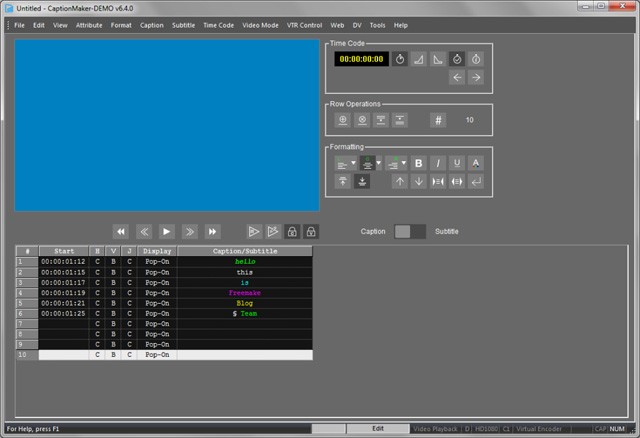
Pour ajouter des légendes avec CaptionMaker :
Étape 1 : Téléchargez CaptionMaker pour PC ou Mac.
Étape 2 : exécutez le logiciel sur votre PC ou Mac.
Étape 3 : Importez le fichier vidéo via Fichier > Ouvrir le film .
Étape 4 : définissez la durée requise pour la légende.
Étape 5 : saisissez du texte dans le champ Légende/Sous-titre .
Étape 6 : Choisissez le style de sous-titre, la légende (police, position, etc...)
Étape 7 : Une fois terminé, cliquez sur Fichier > Enregistrer dans pour enregistrer le film avec les sous-titres et les légendes.
CaptionMaker est un excellent outil, si vous souhaitez avoir une légende professionnelle, vous ne devriez pas le manquer.
Aegisub est un éditeur de texte multiplateforme comme Notepad , créant des sous-titres et des légendes en quelques clics. Le logiciel dispose d'un lecteur vidéo intégré, il n'est donc pas nécessaire d'ouvrir les vidéos dans un lecteur vidéo séparé.
Pour ajouter des sous-titres et des légendes aux vidéos à l'aide d'Aegisub, veuillez lire ce tutoriel sur la façon de créer des sous-titres pour les vidéos à l'aide d'Aegisub .
Google Drive est connu comme un service cloud qui peut stocker des données et vous donner accès à ces données depuis n'importe quel appareil, de n'importe où dans le monde. Seuls certains utilisateurs savent que Google Drive peut également aider à ajouter des sous-titres aux vidéos. C'est facile et totalement gratuit. Voici comment vous pouvez ajouter des sous-titres et des légendes avec Google Drive.
Étape 1 : Connectez-vous ou inscrivez-vous sur drive.google.com.
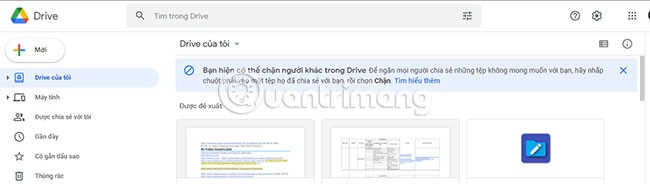
Étape 2 : Cliquez sur Nouveau > Télécharger le fichier ...
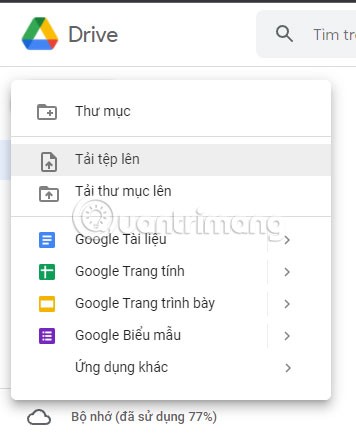
... et sélectionnez la vidéo à laquelle vous souhaitez ajouter des sous-titres.
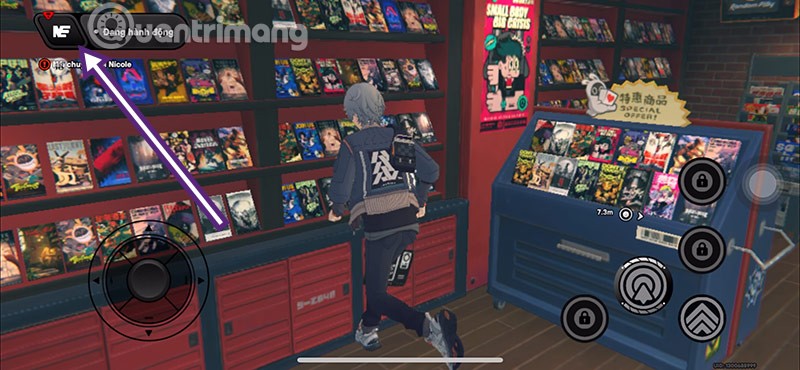
Étape 3 : Une fois que la vidéo apparaît dans votre Google Drive, faites un clic droit sur le fichier et sélectionnez Gérer les sous-titres .

Étape 4 : Maintenant, cliquez sur l’option Ajouter un nouveau sous-titre.
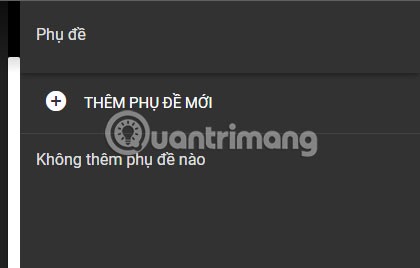
Étape 5 : Sélectionnez le fichier de sous-titres au format SRT.
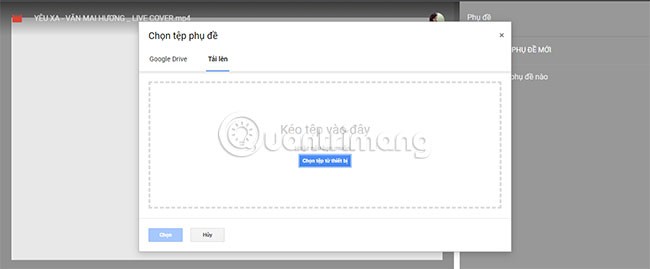
Étape 6 : Sélectionnez la langue du nouveau sous-titre et saisissez un titre pour la piste de sous-titres
Étape 7 : Cliquez sur Télécharger pour ajouter des sous-titres à la vidéo.
Il s’agit d’un service pratique et simple qui offre la possibilité d’ajouter des sous-titres disponibles. Si vous souhaitez désactiver les sous-titres, faites un clic droit sur le fichier, sélectionnez Gérer les sous-titres , recherchez le sous-titre ajouté, cliquez sur l'icône à 3 points verticaux à côté du sous-titre et cliquez sur Supprimer pour le désactiver.
Si vous rencontrez des difficultés pour ajouter des sous-titres à vos vidéos Google Drive, Google suggère trois solutions possibles :
Notez que les sous-titres vidéo sur Google Drive ont les mêmes paramètres de partage que la vidéo à laquelle ils appartiennent. Cela signifie que toute personne disposant d'autorisations de montage vidéo pourra télécharger et modifier les sous-titres de votre vidéo.
Bonne chance!
Dans cet article, nous vous expliquerons comment récupérer l'accès à votre disque dur en cas de panne. Suivez-nous !
À première vue, les AirPods ressemblent à n'importe quel autre écouteur sans fil. Mais tout a changé avec la découverte de quelques fonctionnalités peu connues.
Apple a présenté iOS 26 – une mise à jour majeure avec un tout nouveau design en verre dépoli, des expériences plus intelligentes et des améliorations des applications familières.
Craving for snacks but afraid of gaining weight? Dont worry, lets explore together many types of weight loss snacks that are high in fiber, low in calories without making you try to starve yourself.
Rest and recovery are not the same thing. Do you really need rest days when you schedule a workout? Lets find out!
Les étudiants ont besoin d'un ordinateur portable spécifique pour leurs études. Il doit être non seulement suffisamment puissant pour être performant dans la filière choisie, mais aussi suffisamment compact et léger pour être transporté toute la journée.
L'ajout d'une imprimante à Windows 10 est simple, bien que le processus pour les appareils filaires soit différent de celui pour les appareils sans fil.
Comme vous le savez, la RAM est un composant matériel essentiel d'un ordinateur. Elle sert de mémoire pour le traitement des données et détermine la vitesse d'un ordinateur portable ou de bureau. Dans l'article ci-dessous, WebTech360 vous présente quelques méthodes pour détecter les erreurs de RAM à l'aide d'un logiciel sous Windows.
Refrigerators are familiar appliances in families. Refrigerators usually have 2 compartments, the cool compartment is spacious and has a light that automatically turns on every time the user opens it, while the freezer compartment is narrow and has no light.
Wi-Fi networks are affected by many factors beyond routers, bandwidth, and interference, but there are some smart ways to boost your network.
Si vous souhaitez revenir à la version stable d'iOS 16 sur votre téléphone, voici le guide de base pour désinstaller iOS 17 et rétrograder d'iOS 17 à 16.
Le yaourt est un aliment merveilleux. Est-il bon de manger du yaourt tous les jours ? Si vous mangez du yaourt tous les jours, comment votre corps va-t-il changer ? Découvrons-le ensemble !
Cet article présente les types de riz les plus nutritifs et comment maximiser les bienfaits pour la santé du riz que vous choisissez.
Établir un horaire de sommeil et une routine de coucher, changer votre réveil et ajuster votre alimentation sont quelques-unes des mesures qui peuvent vous aider à mieux dormir et à vous réveiller à l’heure le matin.
Get Bathroom Tower Defense Roblox game codes and redeem them for exciting rewards. They will help you upgrade or unlock towers with higher damage.













